Du kan justera avståndet för den första raden i ett stycke om du vill skapa ett hängande eller negativt indrag eller indrag av hela stycket.
Beroende på vilken du vill göra använder du linjalen på fliken Visa i menyfliksområdet eller alternativen i gruppen Stycke på fliken Start .
Obs!: Om du systematiskt vill justera indraget för alla punktlistor eller numrerade listor läser du Justera indraget i en punktlista eller numrerad lista.
-
Om linjalen inte visas högst upp i presentationen markerar du kryssrutan Linjal på fliken Visa .
-
Markera den text du vill ändra och gör sedan något av följande:
-
Om du vill göra indrag av den första raden drar du markören indrag av första raden på den vågräta överkanten

-
Om du vill öka eller minska vänster indrag i hela stycket klickar du på Öka listnivå eller Minska listnivå i gruppen Stycke på fliken Start.
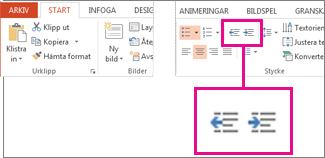
-
Om du vill skapa ett hängande indrag, där andra och efterföljande rader i ett stycke har ett större indrag än den första raden, drar du markören Hängande indrag

-
Om du vill skapa ett negativt indrag, där texten sträcker sig till vänstermarginalen, drar du markören för vänster indrag

Du använder gruppen Stycke på fliken Start för att göra de här ändringarna.
Ändra indragsnivå för ett stycke
-
Markera den text du vill ändra och gör sedan något av följande:
-
Om du vill öka eller minska vänster indrag i hela stycket klickar du på Öka listnivå eller Minska listnivå i gruppen Stycke på fliken Start.
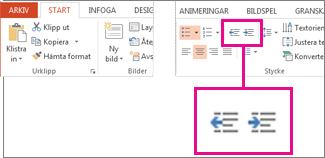
Skapa ett hängande indrag av första raden eller ett hängande indrag
-
Markera det eller de stycken som du vill göra indrag för.
-
Klicka på fliken Start och sedan på dialogruteikonen Stycke.
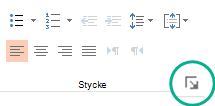
-
Under Indrag i textrutan Före klickar du på pilen för att ange det mått du vill använda, till exempel 0,5 tum.
Obs!: En halv tum är det vanliga måttet för indrag av ett stycke.
-
Klicka på rutan Special och välj antingen Första raden eller Hängande.
-
Klicka på OK.










